如何清除本地DNS缓存 windows
时间:2年前 游览量:308 标签: 输入 服务 命令 提示符 运行 打开 缓存 进入
在【运行】中输入【services.msc】进入【服务】,在窗口右侧找到【DHCP Client】和【DNS Client】服务并将其开启。打开命令提示符输入【ipconfig/flushdns】,在提示【已成功刷新缓存】后关闭命令提示符即可。以下是详细介绍:
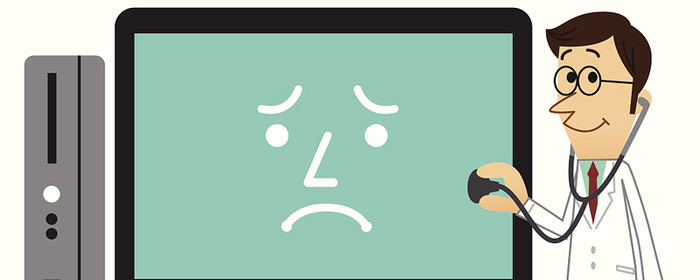
1、我们首先检查下系统服务项中的【DHCP Client】和【DNS Client】这两个服务,将其开启即可;
2、进入【开始】菜单,或者直接使用【Win】+【R】组合键打开【运行】,在运行输入框中输入【services.msc】,然后点击底部的确定进入;
3、然后在【服务】窗口右边找到【DHCP Client】和【DNS Client】这两个服务,双击打开后,分别将它们的【启动类型】设置为【自动】,并【启动】这两项服务,然后再重新启动计算机;
4、重启电脑后,我们再进入【运行】,输入cmd命令,打开命令提示符;在命令符中输入【ipconfig/flushdns】,按下回车键确认即可;
5、如果系统提示【已成功刷新缓存】或者【Successfully flushed the DNS Resolver Cache】,则说明清除DNS缓存成功。